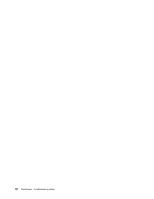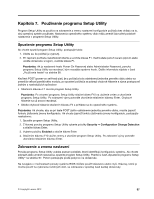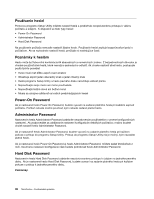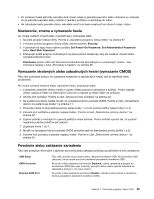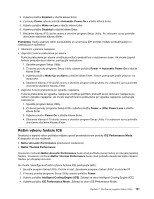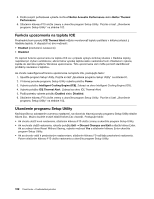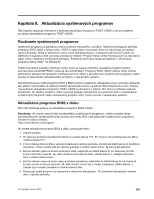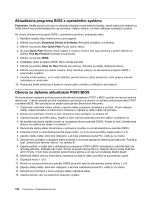Lenovo ThinkCentre M82 (Slovakian) User Guide - Page 112
Výber spúšťacieho zariadenia, Výber alebo zmena postupnosti spúšťacích zariadení
 |
View all Lenovo ThinkCentre M82 manuals
Add to My Manuals
Save this manual to your list of manuals |
Page 112 highlights
Ak chcete povoliť alebo zakázať zariadenie, postupujte takto: 1. Spustite program Setup Utility. Pozrite si časť „Spustenie programu Setup Utility" na stránke 97. 2. V hlavnej ponuke programu Setup Utility vyberte položku Devices. 3. V závislosti od zariadenia, ktoré chcete povoliť alebo zakázať, postupujte takto: • Ak chcete povoliť alebo zakázať zariadenie USB, vyberte položku USB Setup. • Ak chcete povoliť alebo zakázať interné alebo externé zariadenie SATA, vyberte položku ATA Drive Setup. 4. Vyberte požadované nastavenia a stlačte kláves Enter. 5. Stlačením klávesu F10 uložte zmeny a ukončite program Setup Utility. Pozrite si časť „Ukončenie programu Setup Utility" na stránke 102. Výber spúšťacieho zariadenia Ak sa počítač nespustí zo zariadenia (ako je napríklad disk alebo jednotka pevného disku) tak, ako sa očakáva, použite niektorý z nasledujúcich postupov na výber spúšťacieho zariadenia. Výber dočasného spúšťacieho zariadenia Tento postup použite na výber dočasného spúšťacieho zariadenia. Poznámka: Nie všetky disky a jednotky pevných diskov sú spúšťacie. 1. Vypnite počítač. 2. Pri zapínaní počítača niekoľkokrát stlačte a uvoľnite kláves F12. Po zobrazení okna Please select boot device uvoľnite kláves F12. 3. Vyberte požadované spúšťacie zariadenie a stlačte kláves Enter. Počítač sa spustí z vami vybratého zariadenia. Poznámka: Výber spúšťacieho zariadenia z okna Please select boot device nezmení postupnosť spúšťania natrvalo. Výber alebo zmena postupnosti spúšťacích zariadení Ak chcete zobraziť alebo natrvalo zmeniť nakonfigurovanú postupnosť spúšťacích zariadení, postupujte takto: 1. Spustite program Setup Utility. Pozrite si „Spustenie programu Setup Utility" na stránke 97. 2. Z hlavnej ponuky programu Setup Utility vyberte položku Startup. 3. Vyberte zariadenia pre postupnosti Primary Startup Sequence, Automatic Startup Sequence a Error Startup Sequence. Prečítajte si informácie zobrazené na pravej strane obrazovky. 4. Stlačením klávesu F10 uložte zmeny a ukončite program Setup Utility. Pozrite si „Ukončenie programu Setup Utility" na stránke 102. Zapnutie režimu kompatibility so smernicou ErP Režim kompatibility so smernicou pre energeticky významné výrobky (ErP) môžete zapnúť prostredníctvom ponuky Power v programe Setup Utility, aby ste znížili spotrebu elektrickej energie, keď je počítač v pohotovostnom režime alebo vypnutý. Ak chcete zapnúť režim kompatibility so smernicou ErP v programe Setup Utility, postupujte takto: 1. Spustite program Setup Utility. Pozrite si časť „Spustenie programu Setup Utility" na stránke 97. 2. Z hlavnej ponuky programu Setup Utility vyberte položky Power ➙ Enhanced Power Saving Mode a stlačte kláves Enter. 100 ThinkCentre - Používateľská príručka